Зміст
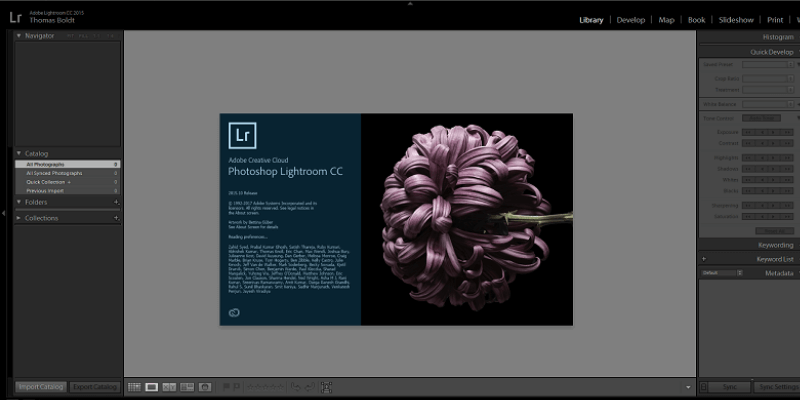
Lightroom CC
Ефективність Великі організаційні можливості та можливості редагування Ціна Починаючи від $9,99 на місяць (річний тарифний план) Простота використання : Дуже простий у використанні (інтерфейс деяких функцій можна було б покращити) Підтримка Мабуть, найкраще, що ви можете отримати для редактора RAWРезюме
Adobe Lightroom це чудовий редактор зображень у форматі RAW, який має надійні інструменти для управління бібліотеками та організації. Як частина серії програмного забезпечення Adobe Creative Cloud, він має широкий спектр інтеграцій з іншим суміжним програмним забезпеченням для роботи з зображеннями, включаючи стандартний редактор зображень Photoshop. Він також може виводити відретушовані зображення у різних форматах - від фотокниги Blurb до слайд-шоу на основі HTML.
Як для такої гучної програми від відомого розробника, є кілька багів, яким дійсно немає виправдання - але навіть ці проблеми відносно незначні. Моя сучасна відеокарта (AMD RX 480) не підтримується Lightroom для функцій прискорення графічного процесора під Windows 10, незважаючи на наявність всіх останніх драйверів, а також є деякі проблеми з автоматичним застосуванням профілів корекції об'єктива.
Звичайно, як частина Creative Cloud, Lightroom регулярно оновлюється, тому є багато можливостей для виправлення помилок у майбутніх оновленнях - а нові функції додаються постійно.
Що мені подобається Повний робочий процес RAW. Оптимізація загальних процесів редагування. Відмінне управління бібліотекою. Мобільний додаток-компаньйон.
Що мені не подобається Складні функції редагування потребують доопрацювання. Застаріла підтримка прискорення графічного процесора. Проблеми з корекцією профілю об'єктива.
4.8 Отримати Lightroom CCЧи підходить Lightroom для початківців?
Adobe Lightroom це повноцінний RAW-редактор фотографій, який охоплює всі аспекти фотографічного робочого процесу, від зйомки до редагування і виведення. Він орієнтований на професійних фотографів, які хочуть редагувати велику кількість файлів одночасно, не жертвуючи якістю або увагою до окремих фотографій. Незважаючи на те, що він орієнтований на професійний ринок, його досить легко освоїти, аматорам і напівпрофесійним фотографам він будетакож отримують від цього багато користі.
Чи є Adobe Lightroom безкоштовним?
Adobe Lightroom не є безкоштовним, хоча доступна 7-денна безкоштовна пробна версія. Lightroom CC доступний як частина спеціальної підписки Creative Cloud для фотографів, яка включає Lightroom CC та Photoshop CC за 9,99 доларів США на місяць, або як частина повної підписки Creative Cloud, яка включає всі доступні програми Adobe за 49,99 доларів США на місяць.
Lightroom CC vs Lightroom 6: в чому різниця?
Lightroom CC є частиною програмного пакету Creative Cloud (звідси "CC"), тоді як Lightroom 6 - це окрема версія, яка була випущена до того, як Adobe прийняла позначення CC для всього свого програмного забезпечення. Lightroom CC доступний лише за щомісячною передплатою, тоді як Lightroom 6 можна придбати окремо за одноразову плату. Перевага вибору версії CC полягає в тому, що, оскільки вона єAdobe постійно оновлює програмне забезпечення та надає нові версії. Якщо ви вирішите придбати Lightroom 6, ви не отримаєте жодних оновлень продукту або нових функцій по мірі їх виходу.
Як вивчити Lightroom?
Оскільки Lightroom CC є популярним продуктом Adobe, існує величезна кількість навчальних посібників, доступних в Інтернеті практично в будь-якому форматі, включаючи книги, доступні на Amazon.
Чому ви довіряєте мені цей огляд Lightroom?
Привіт, мене звати Томас Болдт, і я ношу багато капелюхів, пов'язаних з графічним мистецтвом: графічний дизайнер, фотограф і редактор зображень. Це дає мені унікальний і всебічний погляд на програмне забезпечення для редагування зображень, з яким я працюю з тих пір, як вперше взяв в руки Adobe Photoshop 5. Я стежив за розвитком графічних редакторів Adobe з тих пір, через першу версію Lightroom всешлях до поточної редакції Creative Cloud.
Я також експериментував і переглянув ряд інших редакторів зображень від конкуруючих розробників, що допомагає зрозуміти, чого можна досягти за допомогою програмного забезпечення для редагування зображень. Крім того, я витратив час на вивчення користувальницького інтерфейсу і дизайну користувальницького досвіду під час навчання на графічного дизайнера, що допомагає мені помітити відмінності між хорошим програмним забезпеченням і поганим.
Компанія Adobe не надала мені жодної компенсації за написання цього огляду, а також не здійснювала жодного редакційного контролю чи перегляду змісту. З огляду на це, слід також зазначити, що я є передплатником повного пакету Creative Cloud і широко використовую Lightroom як основний редактор зображень у форматі RAW.
Детальний огляд Lightroom CC
Примітка: Lightroom - величезна програма, і Adobe постійно додає нові функції. У нас немає ні часу, ні місця, щоб розглянути все, що вміє Lightroom, тому я зупинюся на найбільш часто використовуваних аспектах. Крім того, скріншоти нижче зроблені з версії для Windows. Lightroom для Mac може виглядати дещо інакше.
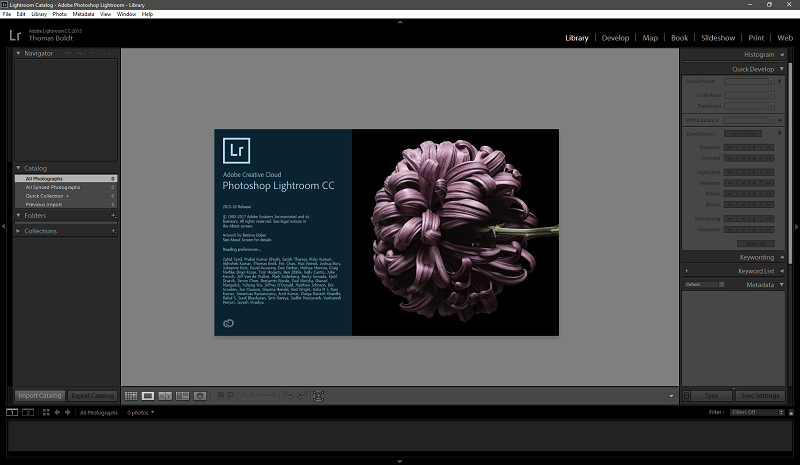
Lightroom - один із перших редакторів зображень (можливо, навіть перша програма будь-якого типу), який я пам'ятаю, з темно-сірим інтерфейсом. Це чудовий інструмент для роботи з будь-якими зображеннями, і він дійсно допомагає вашим зображенням виглядати ефектно, усуваючи контрастні відблиски від білого або світло-сірого інтерфейсу. Він був настільки популярним, що Adobe почала використовувати його в усіх своїх програмах Creative Cloud, і багато інших розробників почали використовувати його вдотримуватися єдиного стилю.
Lightroom поділяється на "Модулі", доступ до яких можна отримати у верхньому правому куті: Бібліотека, Розробка, Карта, Книга, Слайд-шоу, Друк та Веб. Бібліотека та Розробка - це два найбільш часто використовувані модулі, тому ми зосередимося на них. Як бачите, моя бібліотека наразі порожня, оскільки я нещодавно оновив схему сортування папок - але це дає мені можливість показати вам, як працює процес імпорту, а також багато інших можливостей.організаційних функцій модуля "Бібліотека".
Бібліотека та організація файлів
Імпорт файлів - це простіше простого, і є кілька способів зробити це. Найпростіший - кнопка "Імпорт" внизу зліва, але ви також можете просто додати нову папку зліва або перейти в меню "Файл" - "Імпорт фотографій і відео". З більш ніж 14 000 фотографій для імпорту деякі програми можуть захлинутися, але Lightroom впорався з цим досить швидко, обробивши партію всього за кілька хвилин. Тому що це масовий імпорт, то яне хочете застосовувати жодних попередніх налаштувань, але є можливість автоматично застосувати заздалегідь визначені параметри редагування під час процесу імпорту.
Це може бути дуже корисно, якщо ви знаєте, що хочете перетворити певний набір імпортованих зображень на чорно-білі, автоматично виправити їх контрастність або застосувати будь-який інший створений вами пресет (про який ми поговоримо пізніше). Ви також можете застосувати метадані під час імпорту, що дасть вам змогу позначити певні фотосесії, відпустки або будь-що інше, що вам подобається. Зазвичай я не люблю застосовувати радикальні зміни до величезних наборів зображень.але в деяких робочих процесах це може суттєво зекономити час.
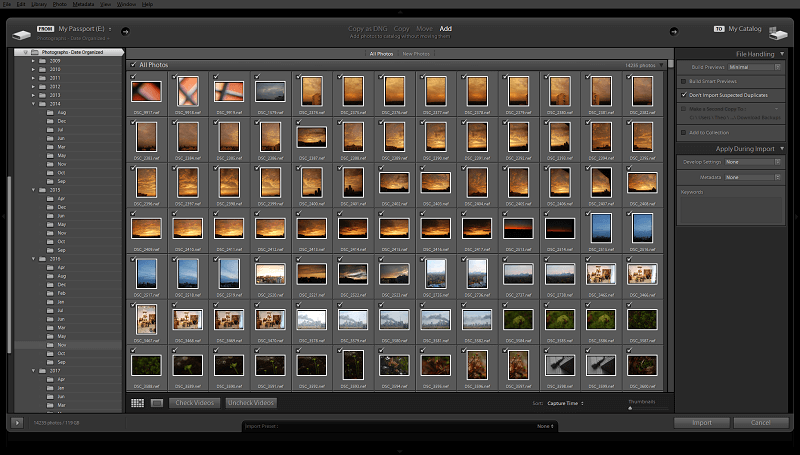
Після того, як бібліотека буде заповнена вашими імпортами, макет екрану бібліотеки виглядає трохи більш зрозумілим. Панелі ліворуч і праворуч надають вам інформацію та швидкі опції, в той час як головне вікно показує вашу сітку, яка також відображається у стрічці вздовж нижньої частини екрану.
Причиною такого дублювання є те, що коли ви переходите до модуля "Проявити", щоб почати редагування, стрічка з фотографіями залишається видимою внизу. Коли ви перебуваєте в режимі "Бібліотека", Lightroom припускає, що ви виконуєте більше організаційної роботи, і тому намагається одночасно показувати на екрані якомога більше зображень.
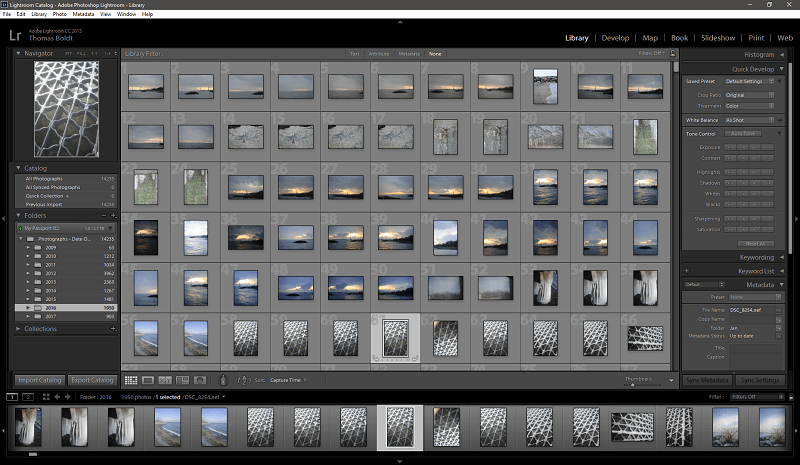
Багато аспектів інтерфейсу можна налаштувати відповідно до вашого стилю роботи, чи хочете ви бачити сітку, як вище, або показати одне зображення зі збільшеним масштабом, порівняння двох версій схожих зображень або навіть сортування за людьми, видимими на зображенні. Я майже ніколи не фотографую людей, тому ця опція не буде особливо корисною для мене, але вона була б великою підмогою для всього, починаючи від весільних фотографій допортретна зйомка.
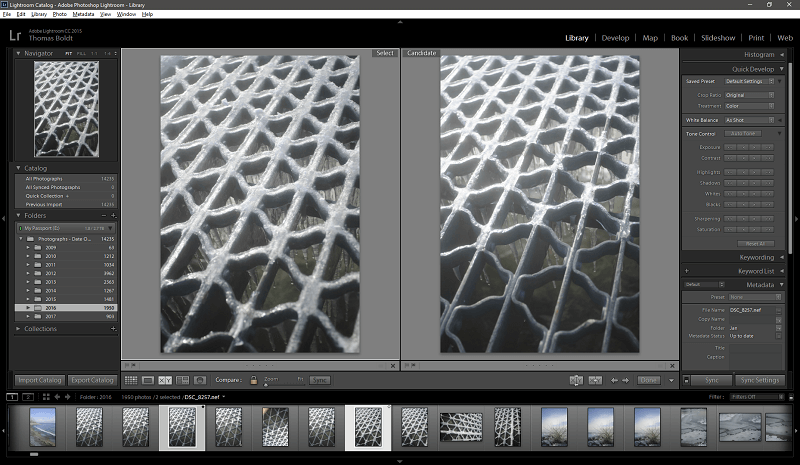
Найбільш корисним аспектом модуля "Бібліотека" є можливість позначати зображення ключовими словами, що допомагає значно полегшити процес сортування при роботі з великим каталогом зображень. Додавання ключового слова "крижаний шторм" до наведених вище зображень допоможе мені відсортувати те, що є в папці 2016 року, а оскільки в Торонто останніми зимами спостерігається кілька таких штормів, то я будуТакож я зможу легко порівнювати всі свої фотографії з тегом "крижаний шторм", незалежно від того, в якій папці за рік вони знаходяться.
Звичайно, інша справа - звикнути до використання подібних тегів, але іноді доводиться себе дисциплінувати. Примітка: я ніколи не вводив таку дисципліну для себе, хоча бачу, наскільки вона була б корисною.
Мій улюблений метод тегування працює як у модулях "Бібліотека", так і в модулі "Розробка", тому що я здебільшого використовую прапорці, кольори та оцінки. Це різні способи сегментації вашого каталогу, які дають змогу швидко переглянути ваш останній імпорт, позначити найкращі файли, а потім відфільтрувати стрічку фільмів, щоб показати лише вибрані зображення, зображення з оцінкою 5 зірок або зображення, позначені кольором "Синій".
Редагування зображень за допомогою модуля Develop
Після того, як ви вибрали зображення, над якими хочете попрацювати, настав час зануритися в модуль "Обробка". Набір налаштувань буде добре знайомий кожному, хто в даний час використовує іншу програму для управління робочим процесом RAW, тому я не буду занадто детально зупинятися на більш стандартних можливостях редагування. Тут є всі стандартні неруйнівні налаштування RAW: баланс білого, контрастність, світлі, тіні,тональна крива, коригування кольору тощо.
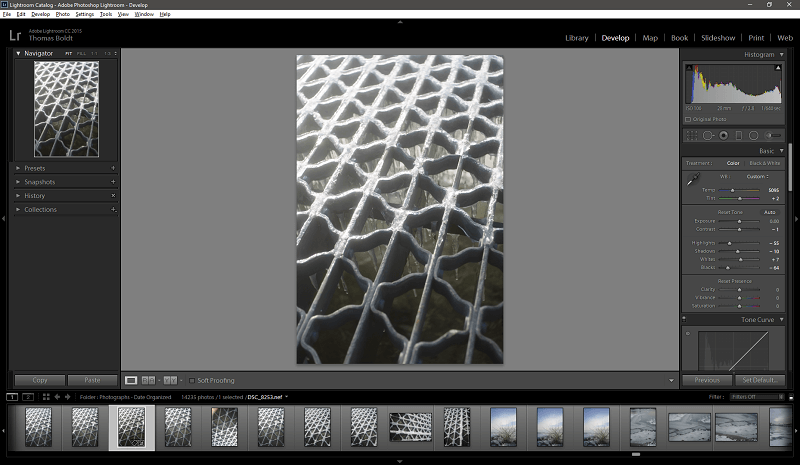
Одна зручна функція, яка важкодоступна в інших RAW-редакторах, які я тестував, - це швидкий метод відображення відсікання гістограми. На цій фотографії деякі крижані відблиски вибиті, але не завжди легко визначити неозброєним оком, яка саме частина зображення постраждала від цього.
Поглянувши на гістограму, я бачу, що деякі яскраві ділянки обрізаються, як показано маленькою стрілкою праворуч від гістограми. Натиснувши на стрілку, я бачу всі уражені пікселі в яскраво-червоному накладенні, яке оновлюється, коли я регулюю повзунок яскравих ділянок, що може бути дуже корисним для балансування експозиції, особливо на зображеннях з високим рівнем насиченості кольорів.
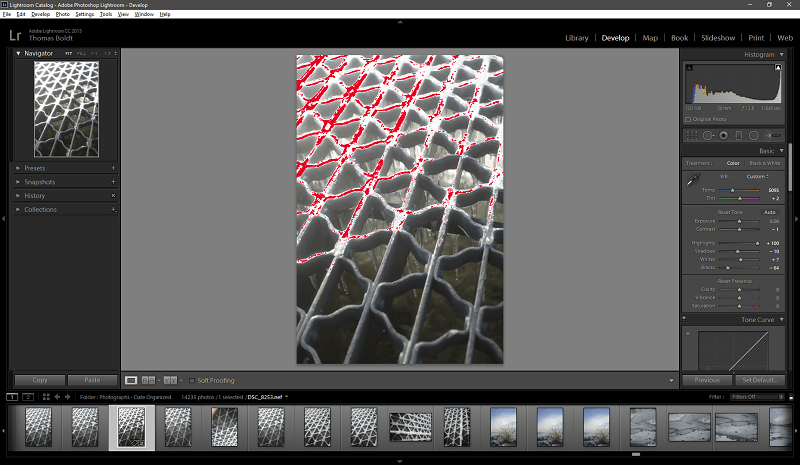
Я підкрутив яскравість до +100, щоб продемонструвати ефект, але один погляд на гістограму покаже, що це не правильна корекція!
Однак не все ідеально. Один з аспектів Lightroom, який мене бентежить, - це його нездатність автоматично виправляти спотворення, спричинені об'єктивом, який я використовував. Він має величезну базу даних профілів автоматичної корекції спотворень об'єктива, і він навіть знає, який об'єктив я використовував, з метаданих.
Але коли приходить час застосувати налаштування автоматично, програма не може визначити, яку марку камери я використовую - навіть якщо об'єктив призначений тільки для Nikon. Однак, просто вибравши "Nikon" зі списку "Make", програма раптово заповнює прогалини і застосовує всі правильні налаштування. Це різко контрастує з DxO OpticsPro, який робить все це автоматично без будь-яких проблем.
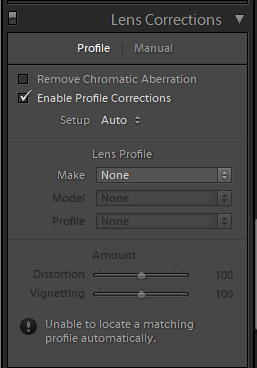
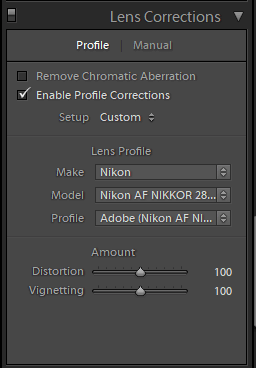
Пакетне редагування
Lightroom - це чудовий інструмент управління робочим процесом, особливо для фотографів, які роблять кілька схожих знімків кожного об'єкта, щоб вибрати остаточне зображення під час постобробки. На фотографії вище я відрегулював зразок фотографії до бажаного балансу білого і експозиції, але я більше не впевнений, що мені подобається кут. На щастя, Lightroom дозволяє надзвичайно легко скопіювати налаштування проявлення.з одного зображення на інше, позбавляючи вас клопоту з повторенням однакових налаштувань на серії зображень.
Просте клацання правою кнопкою миші по зображенню і вибір пункту "Налаштування" дає можливість скопіювати всі або частину налаштувань, зроблених на одному зображенні, і вставити їх на будь-яку кількість інших зображень, які ви хочете.
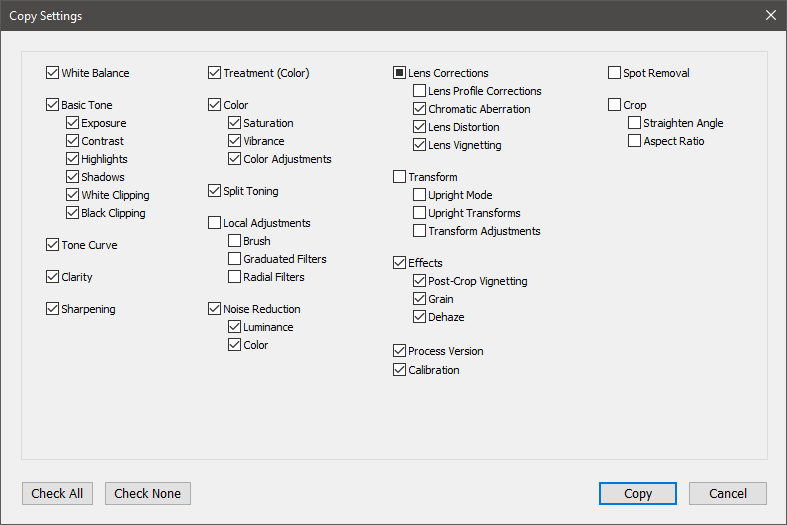
Утримуючи клавішу CTRL, щоб вибрати кілька фотографій у стрічці, я можу вставити свої налаштування проявлення на будь-яку кількість фотографій, заощаджуючи величезну кількість часу. Цей же метод також використовується для створення пресетів проявлення, які потім можна застосувати до зображень при їх імпорті. Управління робочим процесом і процеси, що заощаджують час, подібні до цих, - це те, що дійсно виділяє Lightroom на тлі інших програм у форматі RAW.графічні редактори, доступні на ринку.
GPS та картографічний модуль
Багато сучасних цифрових дзеркальних камер оснащено системами визначення місцезнаходження GPS для точного визначення місця зйомки, і навіть ті, які не мають вбудованої системи, зазвичай мають можливість підключити зовнішній блок GPS. Ці дані кодуються у файлі EXIF для кожного зображення, а потім Lightroom може побудувати ці зображення на карті світу для вас.
На жаль, у мене немає жодної з цих опцій, але все ще можна жорстко закодувати дані про ваше місцезнаходження, якщо ви хочете використовувати це як метод сортування зображень. Однак ви можете досягти того ж самого за допомогою тегів ключових слів, тому я не дуже турбуюся про використання модуля Карти. Тим не менш, якщо у вас є блок GPS для вашої камери, було б, мабуть, досить цікаво подивитися, як вашфотоподорожі поширилися по всьому світу!
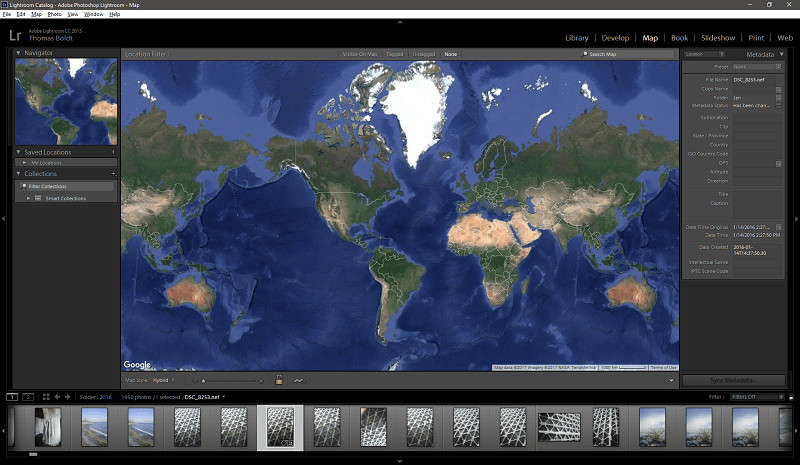
Виведення зображень: книга, слайд-шоу, друк та веб-модулі
Після того, як ваші зображення відредаговані на свій смак, настав час випустити їх у світ. Lightroom має кілька варіантів для цього, але найцікавішим є модуль "Книга". Частина мене вважає, що це дещо "швидкий і брудний" метод створення фотокниги, але це, мабуть, просто прискіпливий графічний дизайнер в мені - і я не можу сперечатися з тим, наскільки спрощений процес.
Ви можете створювати обкладинки і налаштовувати різні макети, а потім автоматично заповнювати сторінки вибраними зображеннями. Після цього ви можете виводити їх у серію JPEG, PDF-файл або надсилати безпосередньо до книжкового видавництва Blurb прямо з Lightroom.
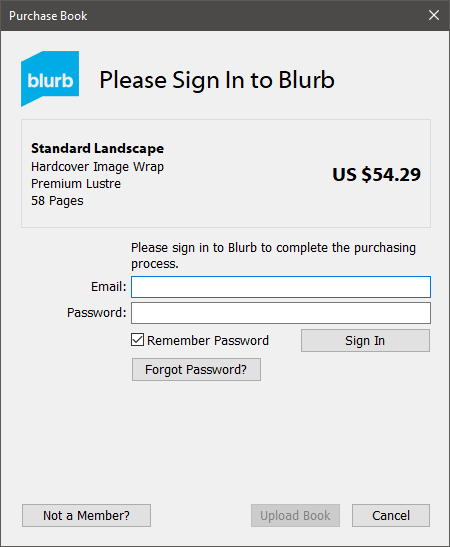
Інші модулі виводу досить зрозумілі і прості у використанні. Слайд-шоу дозволяє організувати серію зображень з накладанням і переходами, а потім вивести її у вигляді слайд-шоу у форматі PDF або відео. Модуль друку - це просто прославлене діалогове вікно "Попередній перегляд", але веб-вивід є трохи кориснішим.
Багатьом фотографам не дуже зручно працювати з кодуванням HTML/CSS, тому Lightroom може створити для вас галерею зображень на основі вибраних вами зображень і налаштувати її за допомогою серії шаблонних пресетів і налаштованих параметрів.
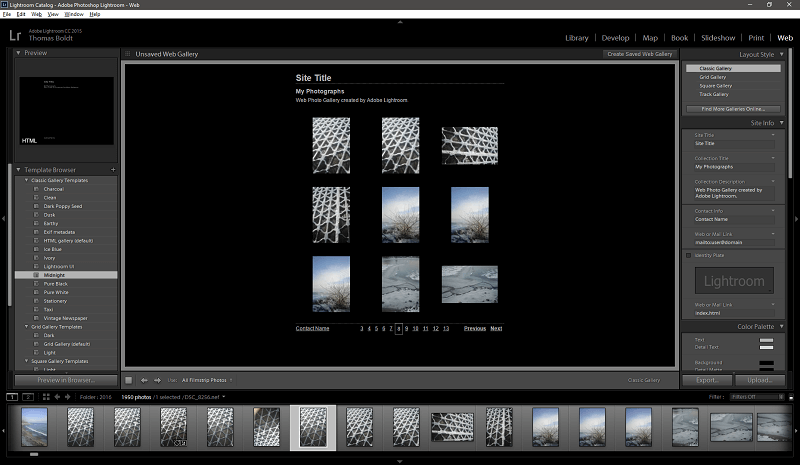
Ви, ймовірно, не захочете використовувати це для свого основного сайту портфоліо, але це буде чудовим способом створення галерей швидкого попереднього перегляду для клієнтів, які збираються переглядати та затверджувати добірку зображень.
Lightroom Mobile
Завдяки тому, що смартфони є майже в кожній кишені, мобільні програми-компаньйони останнім часом стають надзвичайно популярними, і Lightroom не є винятком. Lightroom Mobile доступний безкоштовно на Android та iOS, хоча для того, щоб отримати максимальну користь від нього, вам потрібна супутня підписка на Creative Cloud. Ви можете знімати зображення у форматі RAW за допомогою камери мобільного телефону, а потім увійти у свійОбліковий запис Creative Cloud дозволяє автоматично синхронізувати зображення з Lightroom Mobile у версію для настільних комп'ютерів. Після цього з ними можна працювати так само, як і з будь-яким іншим файлом у форматі RAW, що додає цікавих переваг камері смартфона, особливо новітнім високоякісним камерам, які встановлюються в останніх моделях смартфонів.
Причини моїх рейтингів Lightroom
Ефективність: 5/5
Основне завдання Lightroom - допомогти вам організувати та відредагувати фотографії у форматі RAW, і він чудово справляється з цим завданням. За кожним основним завданням стоїть потужний набір функцій, а продумані додаткові штрихи, які Adobe, як правило, включає в своє програмне забезпечення, роблять управління загальним робочим процесом у форматі RAW надзвичайно простим. Робота з великими каталогами зображень відбувається плавно і швидко.
Оцінка: 5/5
Хоча спочатку мені не дуже сподобалася ідея підписки на Creative Cloud, вона мені сподобалася. Можна отримати доступ до Lightroom і Photoshop разом всього за 9,99 доларів США на місяць, а з тих пір, як Lightroom приєднався до сімейства CC в 2015 році, було випущено 4 нові версії без збільшення вартості. Це набагато ефективніше, ніж купувати окрему частину програмного забезпечення іа потім платити за його оновлення щоразу, коли виходить нова версія.
Зручність використання: 4,5/5
Lightroom CC дуже простий у використанні, хоча деякі з більш просунутих функцій не завадило б трохи переосмислити з точки зору їх користувальницького інтерфейсу. Складні процедури редагування можуть трохи ускладнитися, оскільки кожне локалізоване редагування представлено лише маленькою крапкою на зображенні, що вказує на його розміщення, без мітки або інших ідентифікаторів, що викликає проблеми під час інтенсивного редагування. Звичайно, якщо ви збираєтеся бутиЯкщо ви робите так багато редагування, часто краще перенести файл у Photoshop, який входить до будь-якої підписки Creative Cloud, що містить Lightroom.
Підтримка: 5/5
Оскільки Adobe є величезним розробником з відданими і широко поширеними прихильниками, підтримка, доступна для Lightroom, є, мабуть, найкращою, яку ви можете отримати для редактора RAW. За всі роки роботи з Lightroom мені ніколи не доводилося звертатися безпосередньо до Adobe за підтримкою, тому що так багато інших людей використовують це програмне забезпечення, що я завжди міг знайти відповіді на свої питання і проблеми в Інтернеті.Спільнота підтримки величезна, а завдяки моделі підписки на CC, Adobe постійно випускає нові версії з виправленнями помилок і розширеною підтримкою.
Альтернативи Lightroom CC
DxO PhotoLab (Windows/MacOS)
PhotoLab - відмінний RAW-редактор, що дозволяє миттєво виправляти ряд оптичних спотворень об'єктива і камери завдяки великій колекції результатів лабораторних випробувань DxO. Він також може похвалитися стандартним для галузі алгоритмом шумозаглушення, який необхідний всім, хто регулярно знімає з високими значеннями ISO. На жаль, в ньому зовсім небагато організаційної сторони, алеце відмінний редактор, і варто спробувати безкоштовну пробну версію, перш ніж платити за Elite або Essential. Читайте наш повний огляд PhotoLab тут.
Capture One Pro (Windows/MacOS)
Capture One Pro - це неймовірно потужний RAW-редактор, і багато фотографів клянуться, що він має кращий движок рендеринга для певних умов освітлення. Однак він в першу чергу орієнтований на фотографів, які знімають надзвичайно дорогими цифровими камерами середнього формату з високою роздільною здатністю, і його інтерфейс точно не орієнтований на випадкового або напівпрофесійного користувача. Він також має безкоштовну пробну версію, тому ви можетеможуть поекспериментувати, перш ніж придбати повну версію за 299 доларів США або щомісячну підписку за 20 доларів США.
Читати далі: Альтернативи Lightroom для RAW-фотографів
Висновок
Для більшості цифрових фотографів Lightroom є ідеальним балансом потужності та доступності. Він має великі організаційні можливості та потужні функції редагування, а для більш серйозних вимог до редагування його підтримує Photoshop. Ціна абсолютно доступна як для звичайних, так і для професійних користувачів, а Adobe регулярно додає нові функції по мірі їх розробки.
Є кілька незначних проблем із сумісністю пристроїв та кілька елементів користувацького інтерфейсу, які можна було б покращити, але нічого, що завадило б будь-якому користувачеві перетворити свої фотографії на завершені витвори мистецтва.
Отримати Lightroom CCОтже, чи вважаєте ви цей огляд Lightroom корисним? Поділіться своїми думками нижче.

